Como exportar logs em um servidor PowerEdge Série C com o script PercLogs
Resumen: Etapas para exportar registros para servidores Dell PowerEdge C series
Síntomas
Este artigo descreve como exportar registros em um servidor PowerEdge C-Series com o script PercLogs
Ele pode ser baixado da página poweredgec.dell.com.
- Ele utiliza e extrai informações de IPMI.
- São necessários OpenIPMI e ipmitool
- O script realiza uma detecção do sistema operacional e do tipo de sistema para verificar se está num ambiente compatível.
- A BMCTool e a ferramenta SetupBIOS estão incluídas no script para expandir as informações coletadas sobre o sistema.
- Ele faz um despejo completo das configurações do BIOS, incluindo a configurações de identificação que tenham sido alteradas dos valores padrão do BIOS
- Também utiliza o MegaCli e a ferramenta LDSTate para extrair informações de armazenamento.
- São necessários OpenIPMI e ipmitool
- Inclui uma pré-verificação para localizar o MegaCli e informar caso não esteja presente
- O MegaCli é opcional. Se os registros de armazenamento não forem necessários, pode ser ignorado
- O script também extrai dmidecode e lspci
- lspci, lspci -v e lspci -vvv são usados individualmente para obter todo o possível sobre hardware a partir do sistema operacional
- Extrai configuração e registros do sistema operacional
- Faz uso de ferramentas integradas de suporte do sistema operacional, caso existam
- RHEL e derivados de mesmo tipo extraem sosreport
- SLES extrai supportconfig
- Debian e derivados de mesmo tipo exibem resultados de diversos comandos individuais para coletar saída como a do 'sosreport'
- Os erros encontrados pelo script são capturados e coletados junto com outros registros
- Toda a saída é compactada em arquivo .tgz
- O diretório e nome de arquivo de saída são exibidos na tela
O script não deixa área ocupada além da coleta de registros comprimida. Todos os scripts e arquivos de registro temporários são apagados quando o script é encerrado.
 **NOTA** Nenhuma das informações extraídas pelo pec-logs.sh é exclusiva ao script. Esse script apenas combina toda a informação de suporte que geralmente se procura em um único processo integrado
**NOTA** Nenhuma das informações extraídas pelo pec-logs.sh é exclusiva ao script. Esse script apenas combina toda a informação de suporte que geralmente se procura em um único processo integrado
O script PEC-Log inclui um menu que permite ao usuário selecionar se quer gerar um relatório completo, extraindo registros de sistema operacional, armazenamento e hardware de todo o sistema; ou uma opção personalizada para selecionar individualmente quais sessões extrair; ou limpar o registro de eventos. Há também uma opção para limpar o registro de eventos do sistema.

Funções/argumentos de linha de comando adicionais são incluídos para ajustar certas funcionalidades
- pec-logs.sh –q
Modo silencioso, modo não interativo que elimina a maior parte da saída e extrai um relatório completo - pec-logs.sh –f [value]
Ajusta o nome do arquivo de saída, acrescenta [value] ao nome do arquivo para ajudar a identificá-lo. Por padrão, o nome do arquivo é pec-logs_<servicetag>_<hostname>_<date>.tgz
O nome do arquivo modificado é pec-logs_<[value]>_<servicetag>_<hostname>_<date>.tgz - pec-logs.sh –d [value]
Altera o diretório de saída para [value]. O diretório de saída padrão é /tmp/ - pec-logs.sh –h
Exibe exemplos e informações de uso.
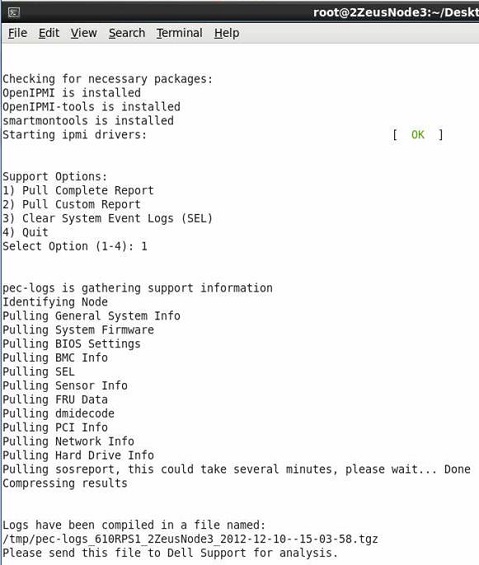
Veja também:
Como gerenciar remotamente um servidor PowerEdge Série C usando a BMCTool
Como inspecionar e alterar as configurações do BIOS em um servidor PowerEdge Série C com a ferramenta SetupBIOS
Como visualizar informações de armazenamento em um servidor PowerEdge Série C com a ferramenta LDState